标题:"水星(MERCURY)150M无线路由器设置"的相关路由器教程资料分享。- 【WiFi之家网】编辑整理。
本文介绍了水星(MERCURY)150M无线路由器的安装和上网设置;这里需要说明一下,150M指的是水星路由器无线的传输速率,而不是水星无线路由器的型号;传输速率在150M的水星路由器型号比较多,常见的有:MW150R、MW153R、MW155R、MW158R等;这些型号在设置上几乎是完全一致的,本文用MW153R为例,进行介绍。

一台新购买的或者是恢复出厂设置后的水星(MERCURY)MW153R 150M路由器要实现上网功能,需要经过以下3个设置步骤:1、MW153R路由器安装;2、设置电脑IP地址;3、MW153R路由器上网设置。
步骤一、MW153R路由器安装
1、电话线上网:请准备2根较短的网线,一根网线用来连接ADSL Modem(猫)与水星MW153R路由器的WAN接口;另一根网线用来连接水星MW153R路由器上的任意一个LAN(1/2/3/4)接口与计算机。

2、光钎上网:请准备2根网线,一根网线用来连接光猫与水星MW153R路由器的WAN接口;另一根网线用来连接水星MW153R路由器上的任意一个LAN(1/2/3/4)接口与计算机。

3、网线入户上网:请准备1根网线,先把宽带运营商提供的入户网线插在水星MW153R路由器的WAN接口;再把自己准备的网线,一头连接计算机,另一头连接到水星MW153R路由器上的任意一个LAN(1/2/3/4)接口。

注意问题:
(1)、水星(MERCURY)MW153R 150M无线路由器安装成功后,设备上的SYS指示灯会闪烁,WAN接口会常亮或者闪烁,1/2/3/4口中与电脑相连的端口常亮或闪烁。
(2)、用户请根据自己的宽带接入方式,按照上面介绍的方法,安装你的水星(MERCURY)MW153R 150M无线路由器。
步骤二:设置电脑IP地址
在对水星(MERCURY)MW153R 150M无线路由器进行设置之前,需要先把电脑的IP地址设置为自动获得,如下图所示;如果不会设置,请点击阅读:电脑动态IP地址的设置方法。

步骤三、MW153R路由器上网设置
1、登录设置界面:在浏览器的地址栏中输入192.168.1.1然后按下回车键。(如果打不开192.168.1.1,请阅读文章:水星(Mercury)路由器192.168.1.1打不开的解决办法)

2、在弹出的登录对话框中输入默认的登录用户名:admin,默认密码:admin,然后点击“确定”。
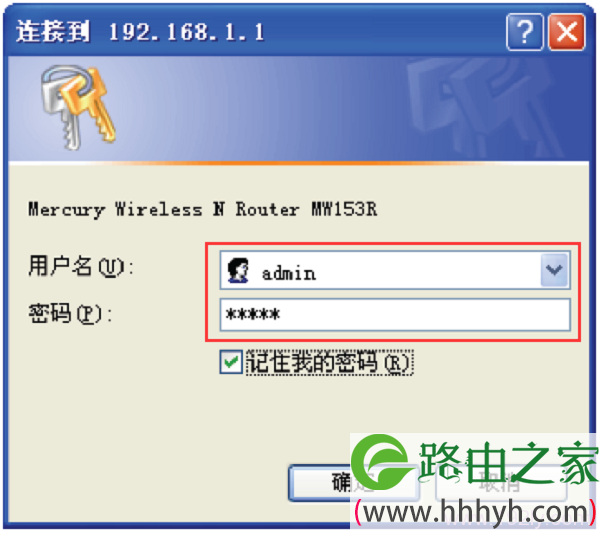
3、运行设置向导:登录到MW153R路由器的设置界面后,会自动弹出设置向导界面,如果没有弹出,可以点击左侧菜单中的“设置向导”来运行。
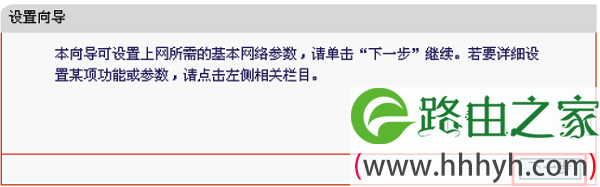
4、选择上网方式:这里可以看到一共有4个选项,分别是:“让路由器自动选择上网方式(推荐)”、“PPPoE(ADSL虚拟拨号)”、“动态IP(以太网宽带,自动从服务商获取IP地址)”、“静态IP(以太网宽带,网络服务商提供固定IP地址)”。
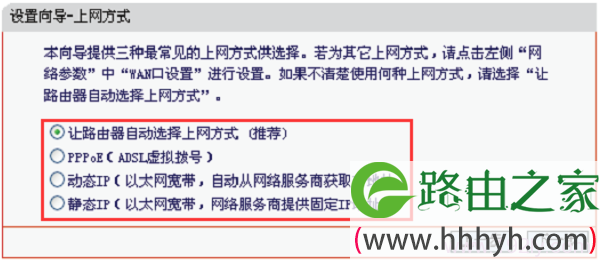
“让路由器自动选择上网方式(推荐)”这个选项不建议大家选择,因为有的时候路由器识别不准确,会造成无法上网的;所以,最好是手动选择上网方式的。
(1)、PPPoE(ADSL虚拟拨号):目前,90%以上的用户办理的宽带都是“PPPoE(ADSL虚拟拨号)”上网,办理“PPPoE(ADSL虚拟拨号)”宽带业务后,宽带运营商会提供一个宽带用户名、宽带密码给用户;在未使用路由器时,需要通过电脑上的“宽带连接”来拨号上网。
ADSL拨号上网设置:选择“PPPoE(ADSL虚拟拨号)”——>点击“下一步”
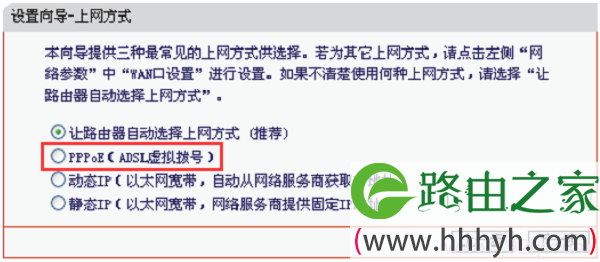
输入宽带运营商提供的宽带帐号和密码——>点击“下一步”。
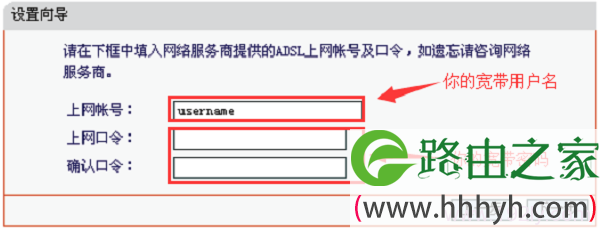
(2)、动态IP:也就是动态IP(DHCP获取IP),办理了“动态IP”上网宽带业务的用户,宽带运营商会提供一根网线到用户家里;在未使用路由器时,只需要把这根网线插在电脑上,并把电脑的IP地址设置为自动获得,电脑就可以上网了。
动态IP设置:选择“动态IP(以太网宽带,自动从服务商获取IP地址)”——>点击“下一步”
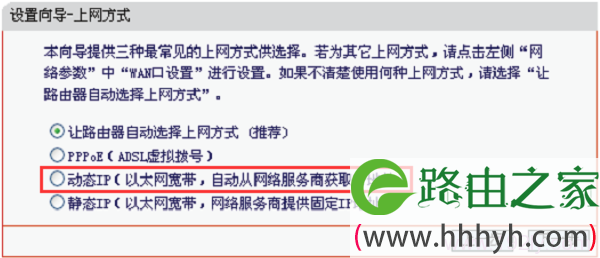
(3)、静态IP:办理了“静态IP”上网宽带业务的用户,宽带运营商会提供一根网线到用户家里,同时还会提供一个IP地址、子网掩码、网关、2个DNS服务器地址给用户;在未使用路由器时,只需要把这根网线插在电脑上,并根据提供的IP地址信息来设置电脑上的IP地址。

静态IP上网设置:选择“静态IP(以太网宽带,网络服务商提供固定IP地址)”——>点击“下一步”。
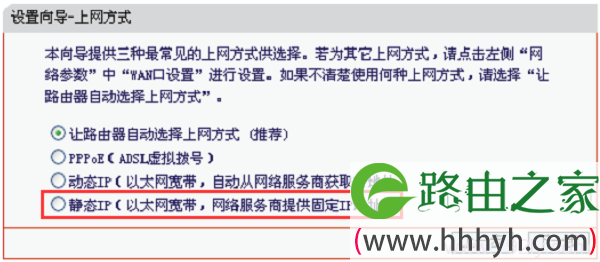
填写运营商分配的IP地址、子网掩码、网关以及DNS服务器地址——>点击“下一步”。
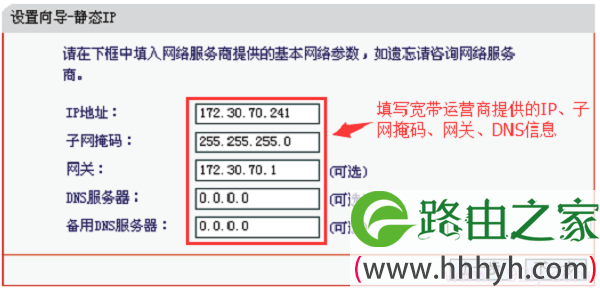
注意问题:
“PPPoE(ADSL虚拟拨号)”、“动态IP”、“静态IP”这三种上网方式,是根据用户办理的宽带业务类型来选择的,选择不正确,是不能够上网的;如果根据上面的介绍,你还是不能判断自己的上网方式,请电话咨询你的宽带运营商客服,弄清楚了再进行选择。
6、设置MW153R的无线网络:设置“SSID”,SSID就是无线网络名称,用户根据自己的需求进行设置——>勾选“ WPA-PSK/WPA2-PSK”——>设置“PSK密码”——>点击“下一步”。
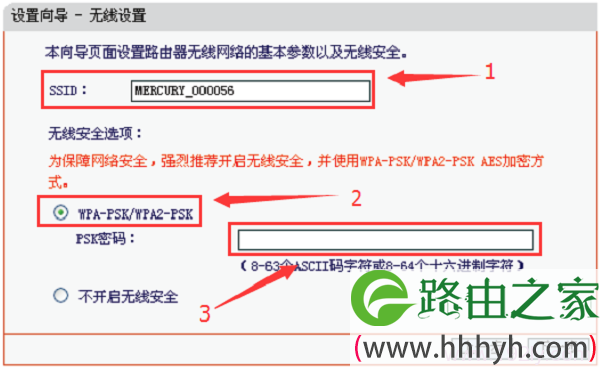
温馨提示:“SSID”请不要使用特殊字符和中文汉字;“PSK密码”建议用字母、数字、字母大小写组合设置,并且长度大于8位。
7、点击“重启”,待MW153R重启后,刚才的设置就会生效。
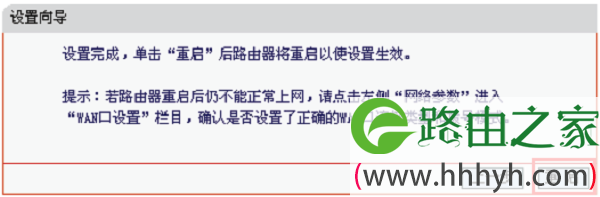
注意问题:
很多用户设置后发现上不了网,原因是水星150M无线路由器的安装不正确,或者是在步骤三中的上网方式选择不正确。因此,建议大家认真、仔细的多阅读几次文章,正确的安装水星150M路由器、正确的选择上网方式。如果仍然有问题,可以在本文后面留言,管理员会及时解答大家的疑问。
相关阅读
1、水星(MERCURY)路由器无线WiFi设置
2、水星(MERCURY)无线路由器无法上网解决办法
3、水星(MERCURY)无线路由器限速设置方法(限制所有电脑)
以上就是关于“水星(MERCURY)150M无线路由器设置”的教程!
原创文章,作者:路由器,如若转载,请注明出处:https://www.224m.com/97915.html


